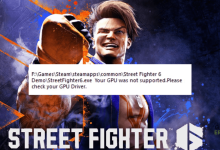.
xINSTALE CLICANDO NO ARQUIVO PARA DOWNLOAD
Se você está procurando a melhor simulação de futebol no seu computador, não procure mais, FIFA 23. No entanto, mesmo este ótimo jogo pode mostrar seu lado negativo, pois vários bugs podem impedi-lo de jogar. Um desses erros frustrantes é o FIFA 23 travar na tela de carregamento. Você pode ter tentado resolver esse erro sozinho, mas sem muito sucesso. Para não perder tempo e nervos e continuar o jogo o mais rápido possível, preparamos este guia para você com dicas específicas para superar esse problema.
Por que o FIFA 23 está travado na tela de carregamento?
As causas dos problemas quando o FIFA 23 trava na tela de carregamento podem ser múltiplas, mas destacamos as mais comuns:
- Driver de GPU desatualizado.
- Arquivos de jogo corrompidos.
- Problema com aplicativos de sobreposição.
- O Windows não é atualizado.
- Tarefas pesadas em segundo plano.
- Falta de direitos de administrador para executar o jogo.
- O firewall e o antivírus não estão configurados corretamente.
Como faço para corrigir o FIFA 23 travado na tela de carregamento?
Antes de passar para nossas dicas específicas de solução de problemas, siga estas etapas básicas:
- Verifique se o seu PC atende aos requisitos de sistema recomendados para o jogo.
- Atualize o Windows para a versão mais recente.
- Execute o jogo como administrador.
- Feche todos os aplicativos desnecessários em execução em segundo plano, como P2P, VPN, Photoshop, etc.
Agora, depois de fazer todos os passos anteriores e descobrir que ainda tem o problema, faça o seguinte:
- Atualizar driver da GPU
- Verifique os arquivos do jogo
- Permitir jogo através do firewall
- Desativar aplicativos de sobreposição
1. Atualize o driver da GPU
Tempo necessário: 5 minutos.
Drivers gráficos desatualizados são um possível gatilho para muitos problemas no FIFA 23. Verifique se o driver da GPU está atualizado, pois isso minimizará os problemas.
- Clique com o botão direito do mouse no Menu Iniciar
No menu rápido, escolha Gerenciador de Dispositivos.

- Clique duas vezes para expandir Adaptadores de vídeo
Clique com o botão direito na sua GPU, e selecione Atualizar driver.

- Escolher Pesquise drivers automaticamente
Aguarde o Windows concluir a atualização e reinicie o seu PC.
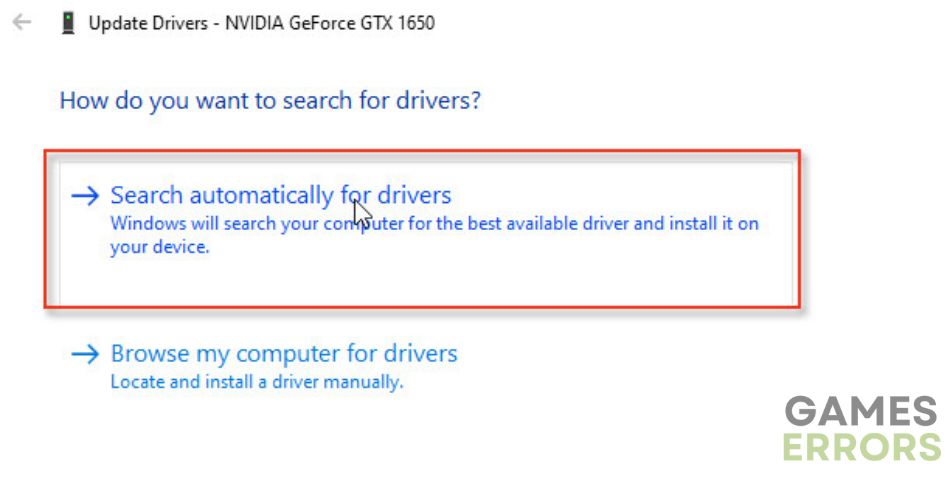
- Lançar o FIFA 23
Verifique se o problema de travamento na tela de carregamento desapareceu.
Você pode atualizar os drivers do sistema conforme descrito ou pesquisando em um navegador da web. No entanto, recomendamos uma maneira mais direta de atualizar todos os seus drivers por meio do DriverFix ferramenta. Essa ferramenta garantirá que você sempre tenha todos os drivers do seu sistema Windows 10/11 atualizados.
⇒ Obtenha o DriverFix
2. Verifique os arquivos do jogo
Alguns arquivos do FIFA 23 podem estar corrompidos ou ausentes, o que pode fazer com que o jogo trave na tela de carregamento. Recomendamos que você resolva o problema da seguinte maneira:
Iniciador de origem
1. Abra o Iniciador de origemvou ao biblioteca de jogose clique no Ícone do jogo FIFA 23.
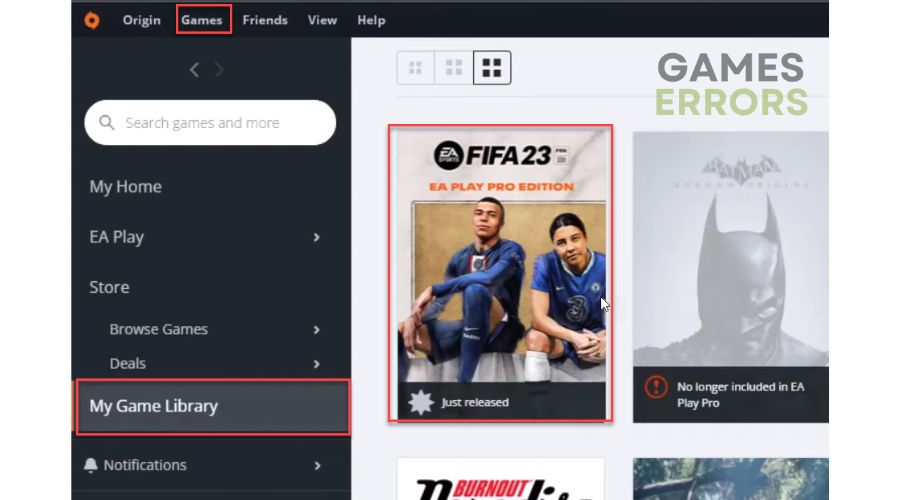
2. Clique no Ícone de engrenagem de configurações e escolha o Reparar opção.
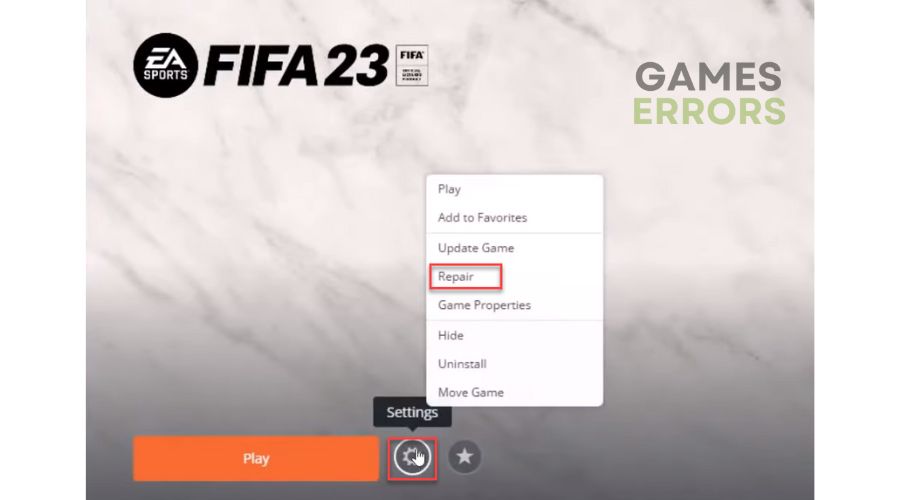
3. Aguarde até que o processo de reparo seja concluído.
Lançador do Steam
1. Abra o iniciador do Steam e vá para o biblioteca.
2. Navegue até o jogo FIFA 23, clique com o botão direito do mouse e selecione Propriedades.
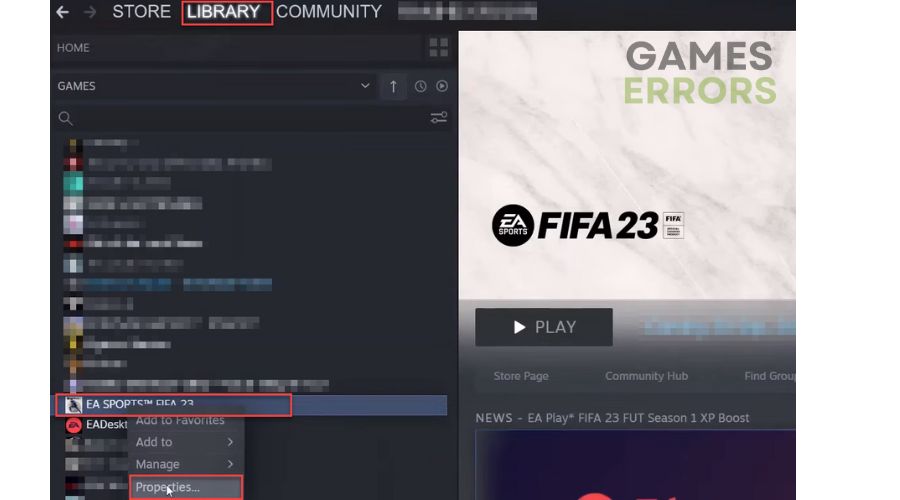
3. Selecione Ficheiros locais e clique em Verifique a integridade dos arquivos do jogo.
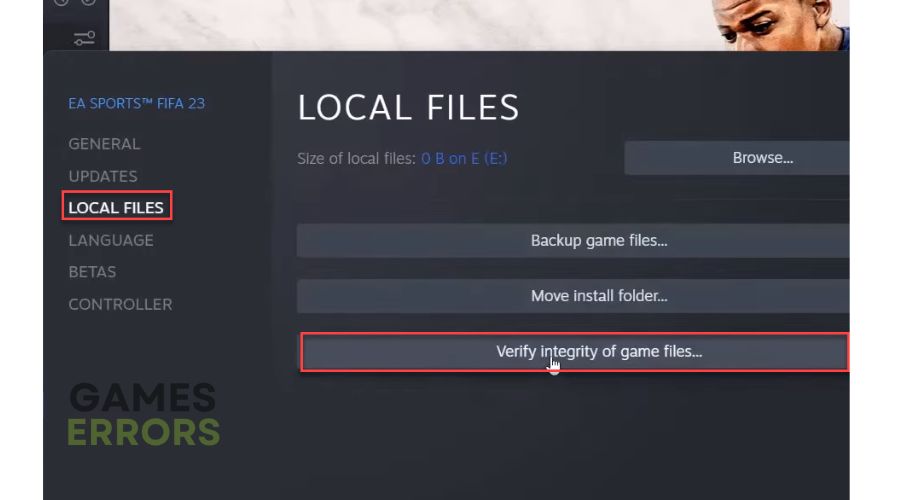
4. Aguarde até que a verificação seja concluída e execute o FIFA 23.
3. Permita o jogo através do firewall
O FIFA 23 pode travar na tela de carregamento por causa do seu firewall. Você precisa definir uma exceção para o jogo e permitir que ele funcione normalmente. Veja como fazer:
1. Clique com o botão direito do mouse em No Menu IniciarClique em Configuraçõesentão Atualização e segurança.

2. Selecione Segurança do Windows no menu à esquerda e clique em Firewall e proteção de rede.
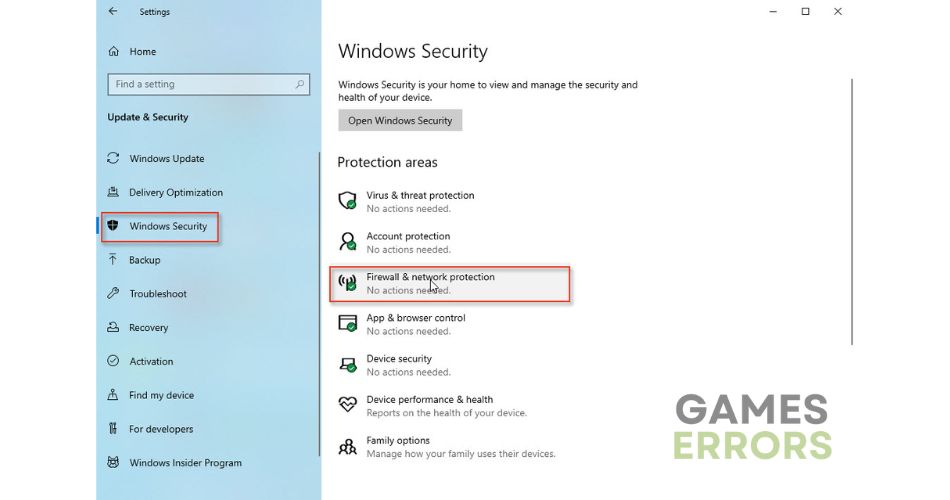
3. Clique no Permitir um aplicativo por meio do firewall opção.

4. Selecione o Mudar configurações botão e Permitir outro aplicativo.
5. Use o opção de navegação para adicionar o jogo FIFA 23 ao firewall.
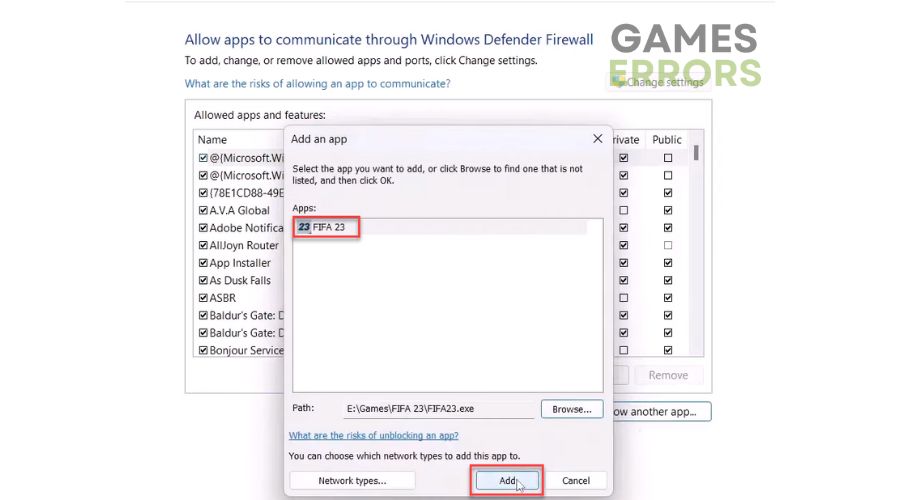
6. Permita que o FIFA 23 passe Público e Privado redes e confirme em OK.
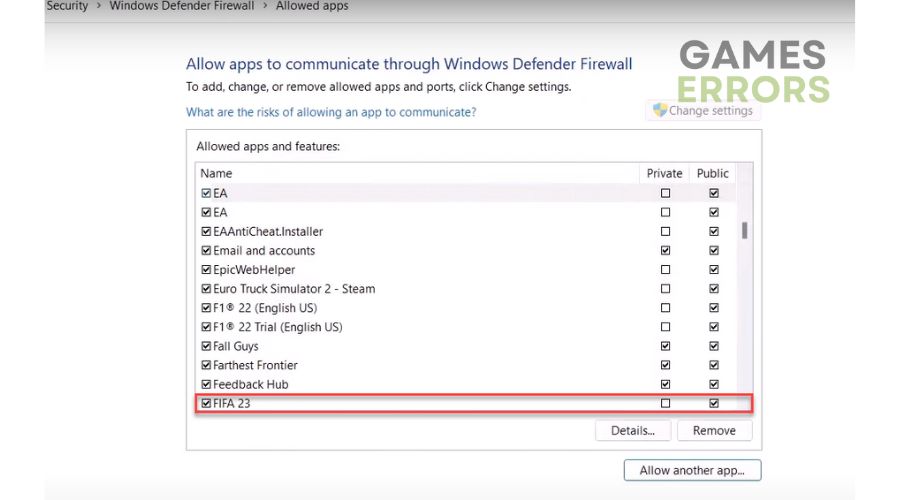
4. Desative aplicativos de sobreposição
A opção de sobreposição pode ajudá-lo a transmitir, gravar e tirar screenshots dos jogos. No entanto, às vezes, os aplicativos de sobreposição podem causar problemas, por isso recomendamos desativá-los.
✅ Iniciador de origem
1. Inicie o Iniciador de origemlocalize o biblioteca de jogose encontra FIFA 23.
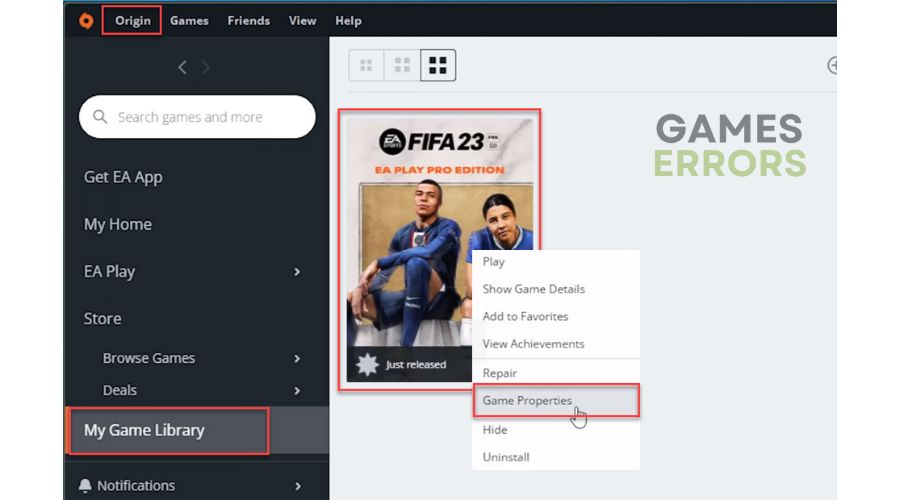
2. Clique com o botão direito em FIFA 23 e selecione Propriedades do Jogo no menu de contexto.
3. Desmarque Habilitar Origin In Game para FIFA 23 e clique no Salvar botão.
✅ Lançador do Steam
1. Abra o Vapor lançador e escolha o Configurações opção.
2. Clique no No jogo guia e desmarque a Ative o Steam Overlay durante o jogo.

✅ Desativar a barra de jogos do Xbox
1. Pressione oe Win+I teclas do teclado para abrir o Configurações cardápio.
2. Clique no Jogos opção.

3. Certifique-se de que a barra de jogos do Xbox esteja definida como DESLIGADO.

✅ Desative a sobreposição NVIDIA
1. Abra o Experiência NVIDIA GeForce opção.
2. Faça login em sua conta NVIDIA e clique no botão Ícone de engrenagem (configurações) no canto superior direito.
3. Desative a alternância SOBREPOSIÇÃO NO JOGO no Guia geral.
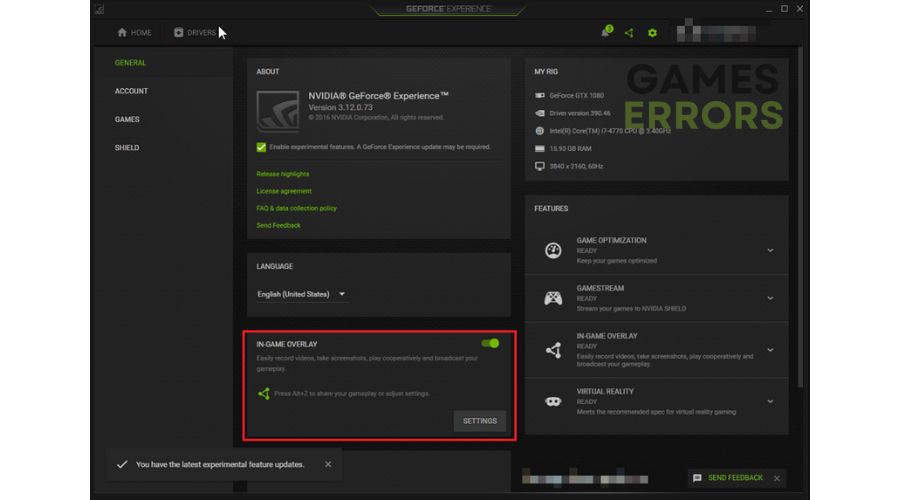
Etapas extras:
Se, após todos os passos, o FIFA 23 ainda estiver travado na tela de carregamento, considere estas opções:
- Pare de fazer overclock em sua placa gráfica ou processador.
- Atualize o FIFA 23 por meio do Steam ou do iniciador da Epic.
- Abra o Gerenciador de Tarefas e desative os aplicativos de inicialização de terceiros (faça uma inicialização limpa).
- Desative temporariamente o antivírus.
Artigos relacionados:
Conclusão
Assim, esgotamos todas as opções para resolver o problema do FIFA 23 travar na tela de carregamento. Se você tiver alguma dúvida ou sugestão, deixe um comentário abaixo.
.